A Lightroom segítségével lehetőséged van, hogy a képeidet ne csak szerkeszd, hanem hatékony Webgalériákat is készíts. Ez különösen hasznos, ha gyorsan szeretnéd megosztani a fényképeidet az interneten. Akár modellek számára való munkáid bemutatására, akár csak hogy különleges pillanatokat mutass a családnak és barátoknak, egy webgaléria nagyszerű segítséget nyújthat. Ebben az útmutatóban lépésről lépésre végigvezetlek a folyamaton, hogy elkészíthesd a saját webgalériádat a Lightroomban.
Legfontosabb megállapítások
- A Webmodul a Lightroomban számos lehetőséget kínál a galériád egyedi kialakításához.
- Különböző elrendezések és nézetek közül választhatsz, hogy a galéria vonzóan mutathasson.
- A képeid feltöltése általában FTP-szerverrel történik az egyszerű és hatékony átvitel érdekében.
Lépésről-lépésre útmutató
Először győződj meg róla, hogy megnyitottad a Lightroomot, és minden kívánt képet importáltál.
Lépés 1: A Webmodul kiválasztása
A saját webgalériád létrehozásának megkezdéséhez a Webmodulra kell lépned a Lightroomban. Kattints a modulterületen fent a „Web” gombra. Itt megnyílik a munkafelület, amely minden szükséges opciót biztosít számodra.
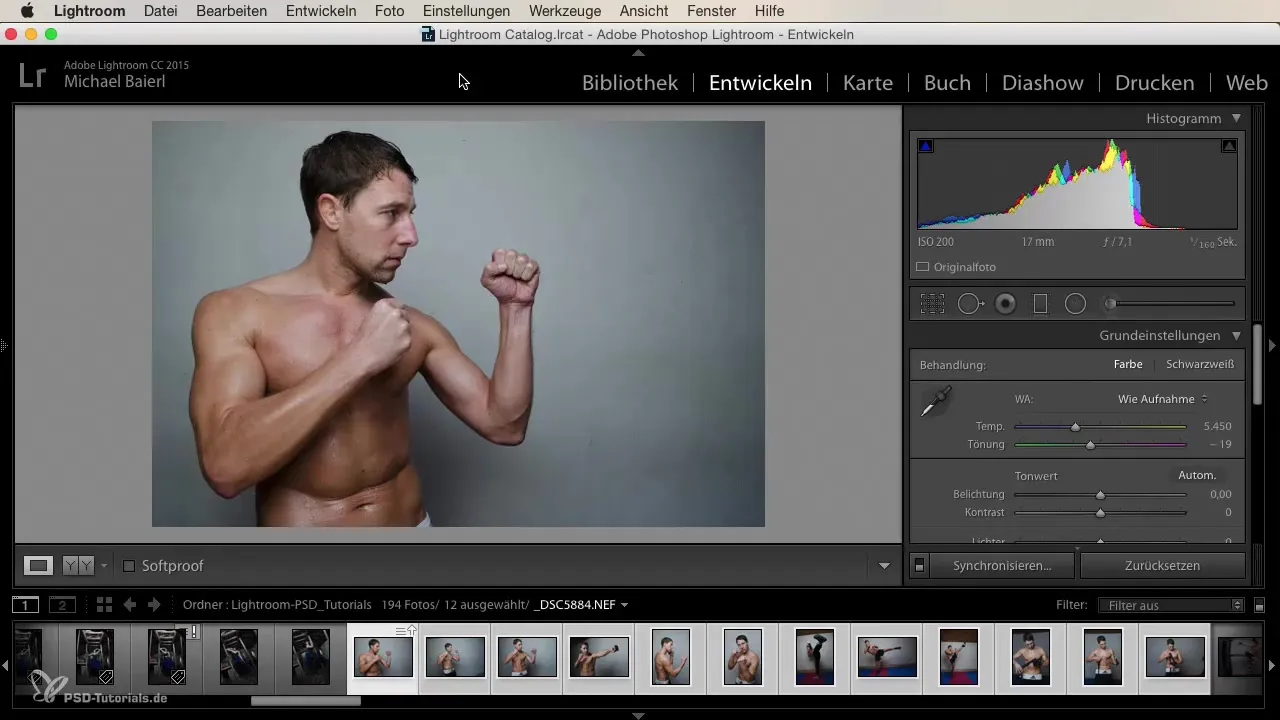
Lépés 2: Cím és galériaelrendezés kiválasztása
A webgalériád középpontjában a cím áll. A modul tetején beírhatod az oldalad címét, pl. „Saját fényképek”. Ez az első benyomás, amelyet a látogatóid kapni fognak a galériádról. Ezenkívül többféle elrendezés közül is választhatsz, amelyek megkönnyítik a galéria kialakítását. Több előre beállított opció áll rendelkezésedre, amelyeket kipróbálhatsz.
Lépés 3: Képek kiválasztása
Most lehetőséged van arra, hogy képkiválasztásokat végezz. A Lightroom megjeleníti a képeket a filmcsíkon, így kiválaszthatod, hogy minden képet vagy csak a megjelölt képeket szeretnéd-e a galériába tenni. Ezt a választást különböző szűrőopciókkal finomíthatod.
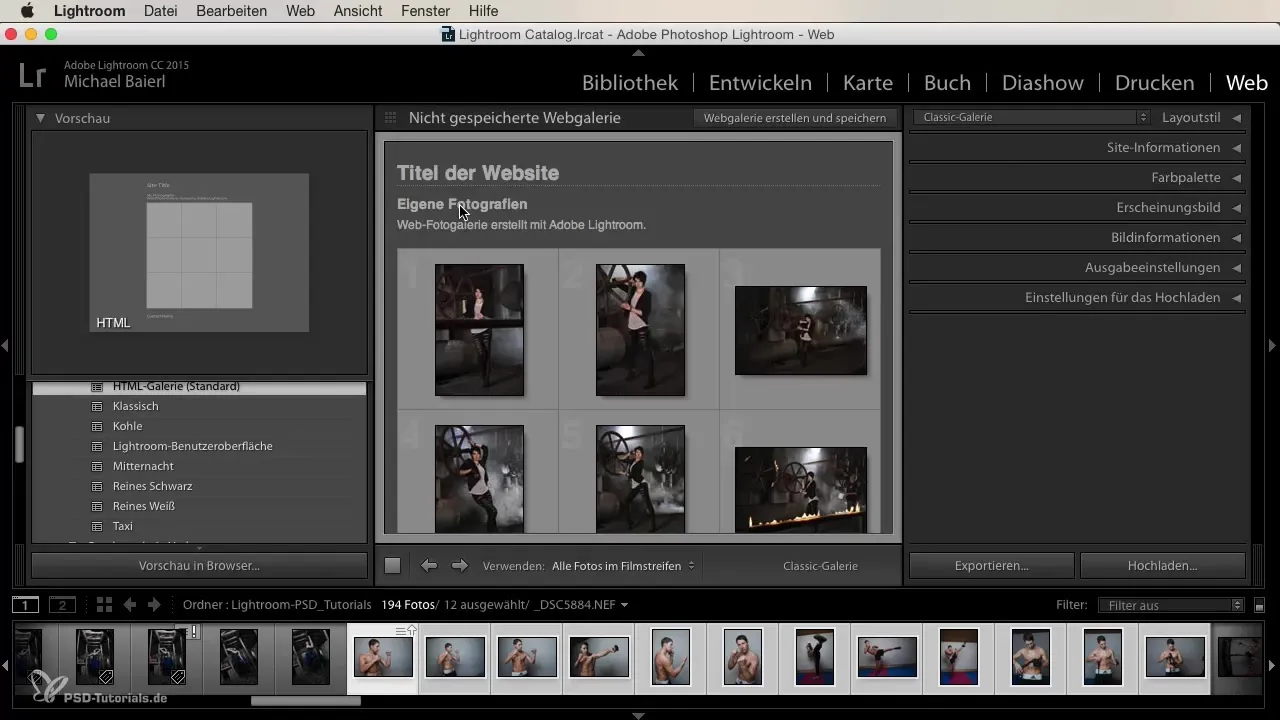
Lépés 4: A galéria előnézete
A dizájnod ellenőrzéséhez a galériát megjelenítheted a böngészőben. Kattints a modulban a megfelelő lehetőségre. Így élőben láthatod, hogyan vannak elrendezve a képeid, és hogy a választás megfelel-e az elképzeléseidnek.
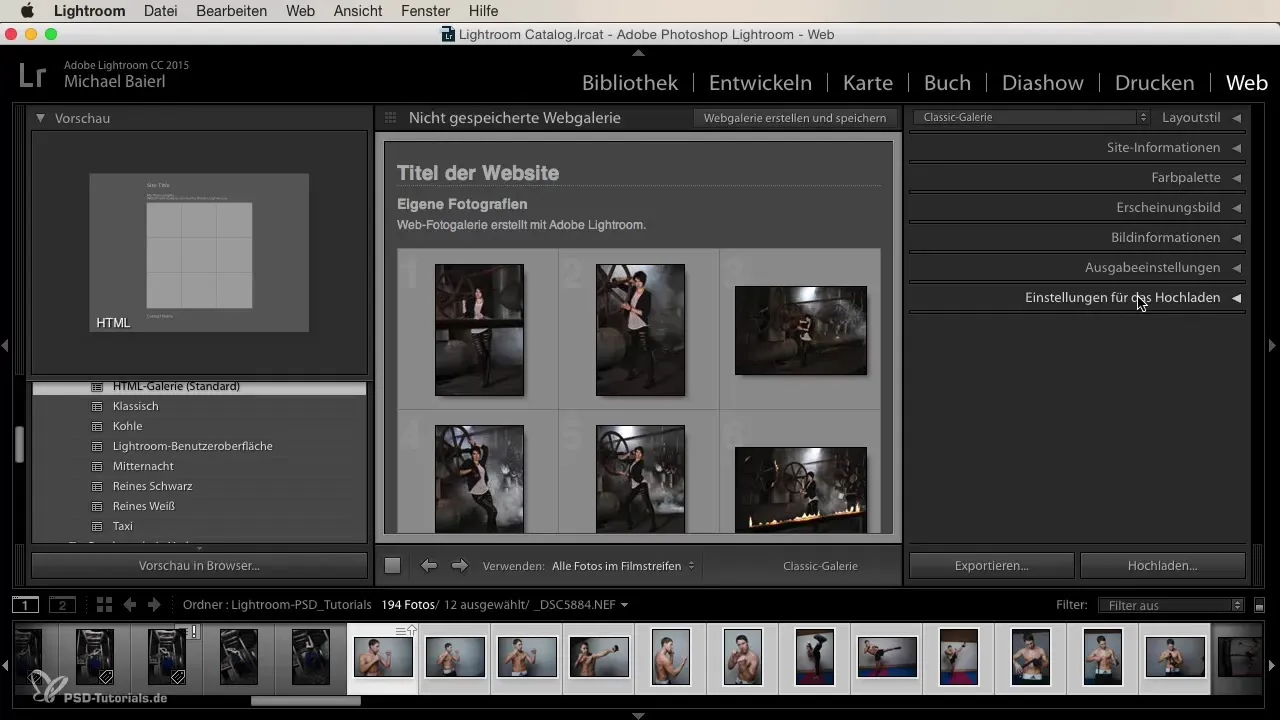
Lépés 5: FTP-szerver konfigurálása
Azelőtt, hogy feltöltheted a galériádat, be kell állítanod a feltöltési beállításokat. Lépj a beállításokhoz, és add meg az FTP-szervered adatait. Itt adod meg a szervert, ahol később a galériád lesz tárolva.
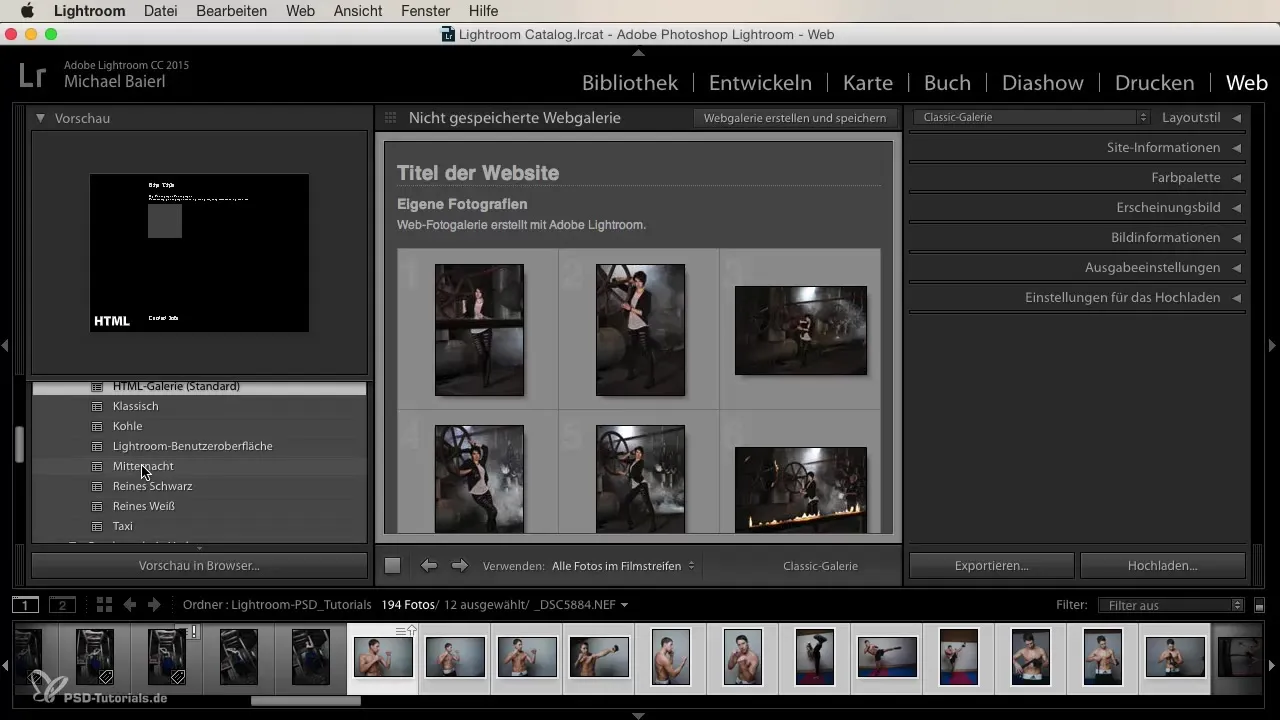
Lépés 6: Képek feltöltése
A végső lépés a galéria feltöltése. Kattints a „Feltöltés” lehetőségre, és a Lightroom elkezdi a képeid átvitelét a kiválasztott FTP-szerverre. Ez a folyamat eltart egy ideig, a képeid számától és az internetkapcsolatod feltöltési sebességétől függően.
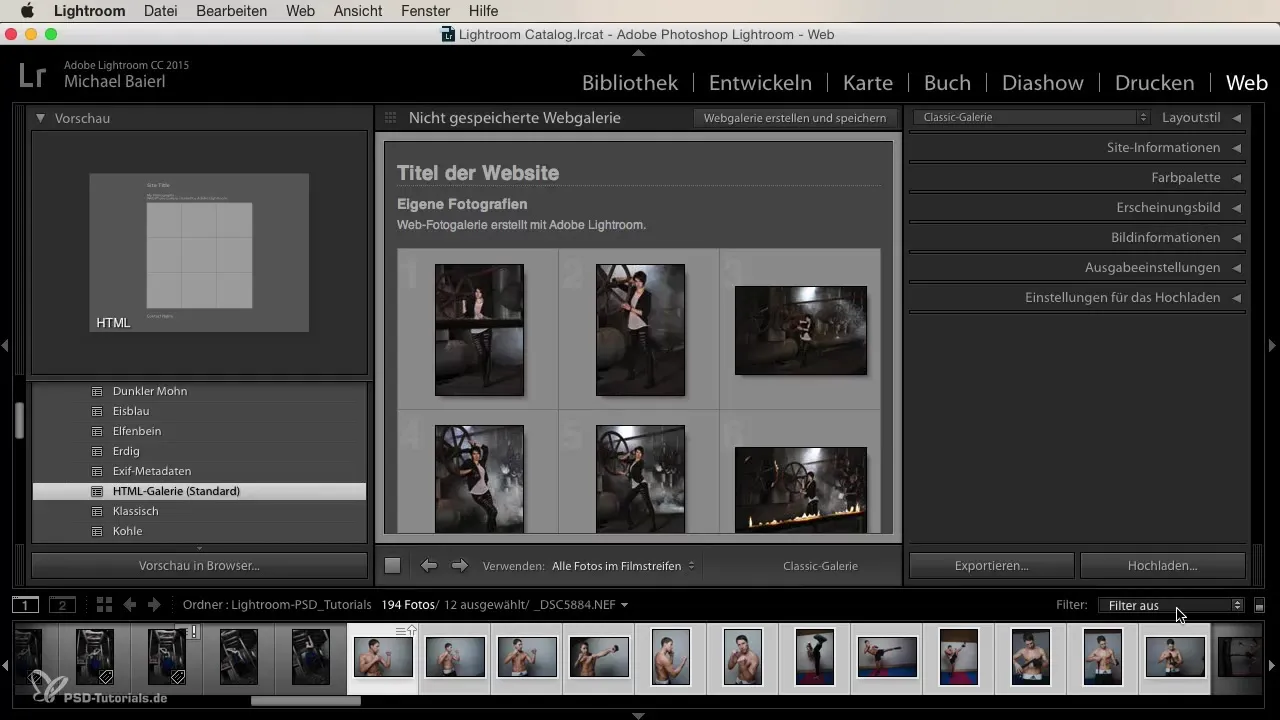
Lépés 7: Galéria megosztása
Miután a feltöltés befejeződött, megoszthatod a linket a webgalériádhoz másokkal. Legyen szó e-mailről a modelleknek vagy közösségi médián keresztül, a képeid mostantól könnyen hozzáférhetők azok számára, akik szeretnék látni őket.
Ebben a videó-útmutatóban a saját webgaléria létrehozásának alapjait tanultad meg a Lightroomban. Használd ezt a praktikus funkciót, hogy hatékonyan mutathasd be munkádat, és egyszerűen megoszthasd másokkal.
Összefoglalás
A webgaléria létrehozása a Lightroomban egy egyszerű folyamat. Megtanultad, hogyan használd a Webmodult, válassz képeket, alakítsd ki az elrendezést, és végül töltsd fel a galériát az internetre. Ez a funkció lehetővé teszi, hogy a fényképeidet vonzó módon mutasd be, és egyszerűen hozzáférhetővé tedd őket.
Gyakran Ismételt Kérdések
Hogyan válasszak képeket a webgalériához?A filmcsíkon kiválaszthatod az összes képet, vagy csak a megjelölt képeket válaszd ki.
Hogyan változtathatom meg a webgalériám címét?Egyszerűen kattints a Webmodulban fent a címmezőre, és írd be a kívánt címet.
Hol állíthatom be az FTP-szerver adatait?A FTP-szerver beállítását a „Feltöltés” szakaszban találod a Webmodulban.
Mennyi ideig tart a galériám feltöltése?A feltöltés ideje a képek számától és az internet sebességétől függ.
Testreszabhatom a webgalériám elrendezését?Igen, a Webmodulban különböző előre beállított opciókhoz és elrendezésekhez férhetsz hozzá a galériádhoz.


